
 VLC-medieafspilleren [NO LONGER WORKS] er et gratis og open source multimedieprogram på tværs af platforme, udviklet af VideoLAN-projektet. Den er tilgængelig for alle almindelige operativsystemer, plus et par flere. Webstedet siger med vilje: " Det spiller alt! "Og foreslår, at du ikke har brug for ekstra codecs. Nå, er det så?
VLC-medieafspilleren [NO LONGER WORKS] er et gratis og open source multimedieprogram på tværs af platforme, udviklet af VideoLAN-projektet. Den er tilgængelig for alle almindelige operativsystemer, plus et par flere. Webstedet siger med vilje: " Det spiller alt! "Og foreslår, at du ikke har brug for ekstra codecs. Nå, er det så?
Sikker nok, at teste de mest almindelige filtyper, vil du opdage, at VLC efterlader Windows Media Player i støvet. Men hvad med sjældne formater? Er det i stand til at spille et lyd- og videofilformat derude?
Denne artikel vil kaste lys over de sande muligheder i VLC medieafspilleren. Jeg vil afsløre hvilke filtyper det virkelig understøtter og fremhæve nogle interessante funktioner, som du på grund af sin enkle grænseflade måske aldrig har opdaget.
Hvordan kommer VLC Media Player ikke brug for codecs?
Nå, det har brug for codecs! Men det kommer med næsten alle codec indbygget. Udviklerne gjorde alt arbejdet, så du behøver ikke bekymre dig om det. Spørgsmålet er, hvorfor følger ikke flere udviklere denne strålende strategi for at gøre livet lettere for brugeren?

Spiller det virkelig alt?
VLC håndterer en imponerende mængde medier og inputformater. Efter nærmere inspektion bliver det imidlertid klart, at ikke alle codec er inkluderet og derfor ikke alle filformater understøttes. Listen over understøttede formater afslører for eksempel, at den mangler støtte til nogle Indeo Video codecs. Du kan tjekke alle understøttede inputmedier, inputformater, videoformater, lydformater og meget mere på siden [NO LONGER WORKS] VLC Playback Features.

For at være retfærdig skal det siges, at Indeo codecs er proprietære, hvilket betyder, at de ikke er frit tilgængelige. Indeo er Indeo blevet næsten meningsløst siden slutningen af 90'erne. Intel stoppede i det væsentlige at udvikle og markedsføre det for ti år siden. Derefter kommer codecs stadig med flere sikkerhedsproblemer, som sandsynligvis aldrig vil blive rettet. Tværtimod er det ikke underligt, at der kun er begrænset støtte til de tilsvarende filer.
OK, spil bønnerne, hvad andet virker det ikke?
Der er virkelig ikke meget, som VLC ikke spiller. Der er dog nogle undtagelser. Lad os kigge på fakta for de tre mest populære operativsystemer: Windows, Mac OS X og Linux.
Input media
VLC understøtter alle standardindgangsmedier, herunder lyd-cd'er, video-cd'er og dvd'er, endda DVB. Alligevel spiller det ikke alt. Grænserne er som følger:
- DCCP / RTP Unicast: understøttes kun i Linux
- SVCD: Kun delvis støtte
- DVB: plugin kræves til EyeTV på Mac
- MPEG-encoder: understøttes ikke på Mac
- Videooptagelse (webcam): Kun delvis understøttelse af iSight på Mac
- HD-DVD og BluRay: understøttes ikke (detaljer)
Inputformater
Uanset om du vil afspille mpeg, avi, ogg, wav eller flv filer, regulerer VLC dem alle sammen med en enkelt excpetion: Ægte mediefiler understøttes kun delvist på tværs af alle operativsystemer.
Videoformater
Alle populære og mange mediokre og sjældne formater understøttes. Som nævnt og forklaret ovenfor er den eneste undtagelse filer, der kræver Indeo Video 4/5 codec.
Lydformater
Igen understøttes alle populære formater. Og som anført ovenfor er den eneste partipoker Real Audio. Den er opført som kun delvis understøttet, fordi afspilningen af Sipr-codec ikke understøttes. Også Midi-filer er ikke blevet testet på Mac.
For endnu mere information, gå over til siden [NO LONGER WORKS] VLC Playback Features.
Hvad skal jeg vide om VLC?
Ok, så det spiller kun næsten alt, men det sætter det helt klart lys år foran enhver anden fri medieafspiller, der for øjeblikket er på markedet. Hvis det ikke er nok til at overbevise dig, skal du kigge på alle de ekstra frynsegoder, der følger med VLC. Du havde sikkert ingen anelse om, at de var der. Her er en liste, der får din kæbe til at falde:
- afspilningsliste support.
- undertekster Sådan tilføjes undertekster til en film eller tv-serie Sådan tilføjes undertekster til en film eller tv-serie Uheldigvis leveres indhold, som du downloader fra internettet normalt, ikke med undertekster. Heldigvis er det nemt nok at tilføje undertekster til en film eller tv-serie. Her er hvordan ... Læs mere support.
- Forøg eller reducer afspilningshastigheden.
- støtte til screencasting (optagelse af skrivebordet).
- streaming af levende, ukrypteret indhold til en skærm eller HDTV.

- i fil lyd og video bogmærker.
- forbedrede lyd- og videoeffekter.
- afspilning af beskadigede, ufuldstændige eller ufærdige videofiler.
- adgang mediefiler inden for .iso diskbilleder.
- DirectX Wallpaper og Direct 3D Desktop modes til videoafspilning.
- afspilning DVD'er uanset regionskodning (kun RPC-1 firmware-drev).
- bærbar version tilgængelig.
- fri og åben kilde.
Lyder det som en aftale?
Konklusion
VLC-medieafspilleren er uden tvivl den mest alsidige gratis medieafspiller derude. Det understøtter ikke kun noget filformat, det kommer også med en imponerende samling nyttige og underholdende ekstra features. Ikke desto mindre er det et kompakt lille program med en meget flot og let at bruge interface. Bedst af alt er det gratis og open source. Hvad mere kunne du muligvis bede om?
Er du vild med VLC medieafspilleren nu? Tjek vores andre ressourcer:
- VLC Media Player er nu tilgængelig på alle iOS-enheder VLC Media Player er nu tilgængelig på alle iOS-enheder VLC Media Player er nu tilgængelig på alle iOS-enheder Læs mere af Steven
- 3 Gratis medieafspillere, der understøtter GPU Acceleration 3 Gratis medieafspillere, der understøtter GPU-acceleration [Windows] 3 Gratis medieafspillere, der understøtter GPU-acceleration [Windows] Læs mere [Windows] af Matt
- Kantaris - En stor ny medieafspiller baseret på VLC Kantaris - En stor ny medieafspiller baseret på VLC Kantaris - En stor ny medieafspiller baseret på VLC Læs mere af Simon
Leder du efter alternativer? En anden spiller, der kommer med indbygget support til populære lyd- og videofiler, er KMPLayer. Det diskuteres også i artiklen Top 5 gratis medieafspillere til Windows Top 5 gratis medieafspillere til Windows Top 5 gratis medieafspillere til Windows Sterke medieafspiller apps stiger altid til toppen, og det er ikke vigtigt, hvilken du bruger. Den bedste medieafspiller til dig er den, du mest nyder at bruge. Vi foreslår følgende ... Læs mere. Det er dog kun tilgængeligt for Windows. For nogle flere kommentarer, kig på dette spørgsmål på MakeUseOf Svar: Hvilken medieafspiller er den bedste?
Har du nogensinde haft problemer med VLC Media Player? Hvis det ikke er din yndlings mediespiller, så hvad er det?

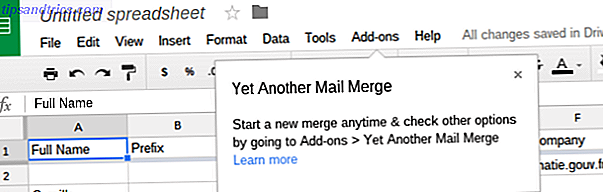
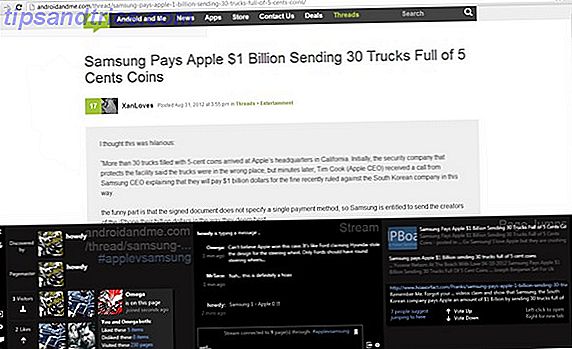
![Special All AskReddit Edition Og En Subreddit Of The Week [Best of Reddit]](https://www.tipsandtrics.com/img/internet/464/special-all-askreddit-edition.png)